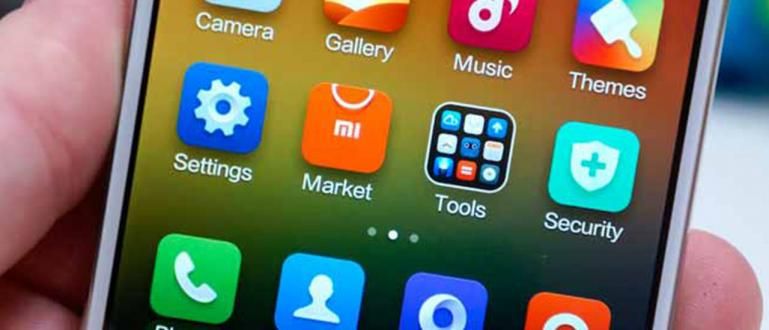لا أعرف ما الذي قمت به ، وفجأة توقفت قائمة ابدأ على الشاشة الكاملة. هذه هي طريقة حل قائمة ابدأ في نظام التشغيل Windows 10 العالقة في وضع ملء الشاشة.
ظهرت العديد من التعليقات الإيجابية والسلبية حول Windows 10. تليها أسئلة مختلفة حول بعض المشاكل التي ظهرت بعد ذلك التحديثات إلى أحدث نظام تشغيل من Microsoft. كان معظم الذين علقوا جيدًا لأن قائمة ابدأ النموذجية في Windows عادت وأعطت مظهرًا جديدًا ، وكانت التعليقات السلبية لأنهم واجهوا صعوبة بسبب عدم اعتيادهم عليها.
واحدة من المشاكل التي قد تواجهها هي قائمة ابدأ في Windows 10 والتي عالق في وضع ملء الشاشة. سواء كنت تدرك ذلك أم لا ما قمت به ، فجأة قائمة ابدأ عالق فى العرض شاشة كاملةو افعل اعادة البدء لم يساعد.
- كيفية إصلاح Windows 10 Search لا يعمل
- كيفية تمهيد Windows 10 في أقل من 10 ثوانٍ
- 4 طرق لإيقاف تشغيل تحديث Windows 10 | مضمون فعال ودائم!
كيفية التغلب على نظام التشغيل Windows 10 الذي عالق في وضع ملء الشاشة
قد تظهر هذه المشكلة عند استخدام جهاز كمبيوتر محمول بشاشة كاملة تعمل باللمس مع نظام التشغيل Windows 10 ، وتنشيط خيار وضع الكمبيوتر اللوحي عن طريق الخطأ ، أو يكتشفه Windows كجهاز لوحي. كيفية التأكد من ذلك واستعادته ، جرب الطريقة التالية.
- أدخل قائمة ابدأ ، ثم حدد الإعدادات. إذا لم تظهر في قائمة ابدأ ، فحاول النقر فوق قائمة 3 أشرطة في الزاوية اليسرى العليا.

- على القائمة إعدادات، اختر من فضلك نظام. سينقلك هذا إلى إعدادات مختلفة حول الشاشة والإشعارات والتطبيقات والأشياء الأخرى المتعلقة بنظام Windows 10 على جهازك.

- على وجهة نظر اعدادات النظام، يختار تابلت الموضة الذي يقع على الجانب الأيسر. و تأكد تبديل جاري الكتابة اجعل Windows أكثر ملاءمة للمس عند استخدام جهازك كجهاز لوحي، هل هو في وضع التشغيل؟ لو تشغيل، ثم مهمتك هي ضبطه على الموضع إيقاف.

- بعد ذلك ، حاول إغلاق جميع التطبيقات قيد التشغيل. وحاول الوصول إلى قائمة ابدأ مرة أخرى.
كيف؟ آمل أن يساعد هذا أولئك الذين يعانون من مشكلة مماثلة.